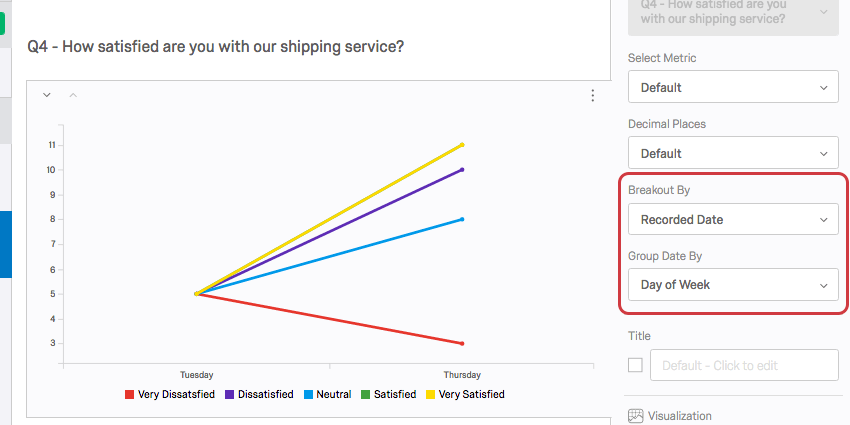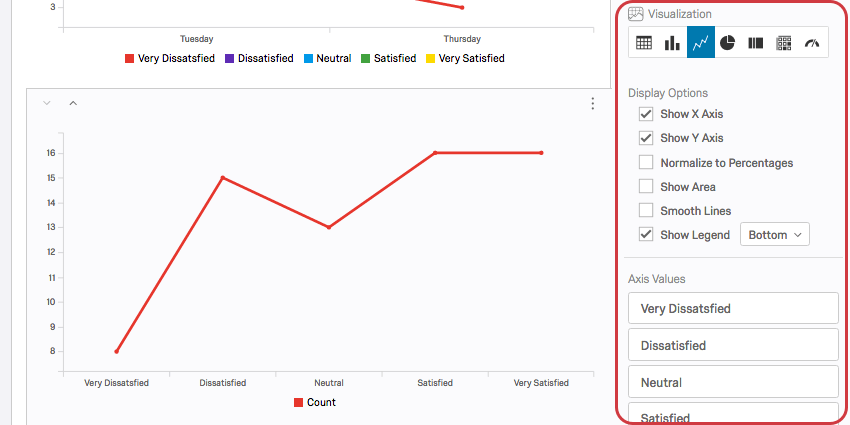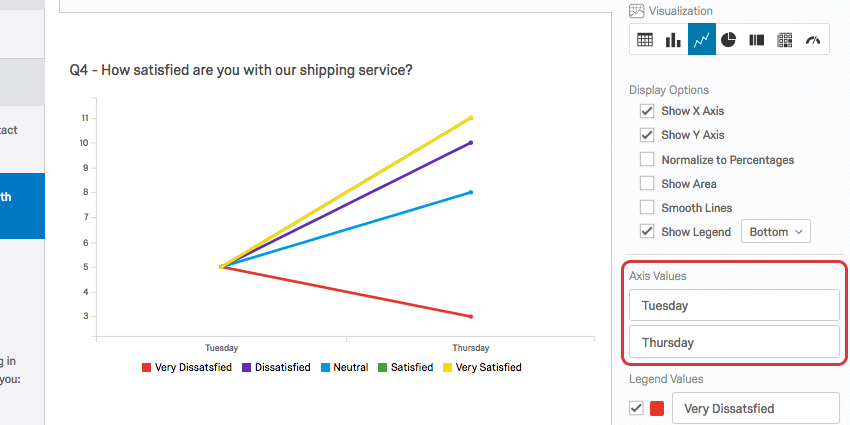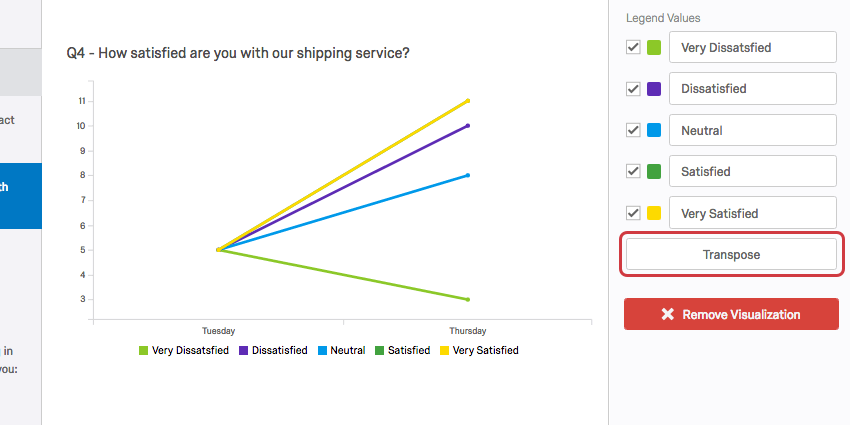Gráfico de líneas (Resultados)

Acerca de los gráficos de líneas
Una visualización de gráfico de líneas le permite ver las opciones de respuesta o los valores de campo como una serie de puntos de datos conectados por segmentos de línea. Un eje de la visualización muestra las opciones de respuesta específicas que se están midiendo y el otro eje representa un valor discreto (por ejemplo, recuentos o porcentajes de encuestados con esa opción).
Consejo Q: Los gráficos de líneas se utilizan a menudo con un desglose por un campo de fecha para ver una tendencia en los datos a lo largo de intervalos de tiempo.
Opciones de personalización
Para la configuración general, consulte la Descripción general de las visualizaciones Página de soporte. Continúe leyendo para conocer las configuraciones específicas del gráfico de líneas.
Opciones de visualización
Tiene seis configuraciones en la lista Opciones de visualización en el panel de edición de visualización . Algunas de estas opciones estarán habilitadas de forma predeterminada, pero puedes habilitar cualquier combinación de estas opciones para lograr la visualización deseada:
- Mostrar eje X: Mostrar el eje X y sus valores en la visualización.
- Mostrar eje Y: Mostrar el eje Y y sus valores en la visualización.
- Normalizar a porcentajes: Muestra el porcentaje de encuestados que respondieron o a quienes se les asignó cada opción en lugar del recuento.
- Área de exhibición: Colorea el área debajo de cada línea.
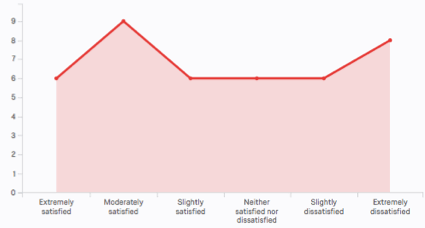
- Líneas suaves: Utilice segmentos de líneas curvas entre puntos en lugar de rectas.
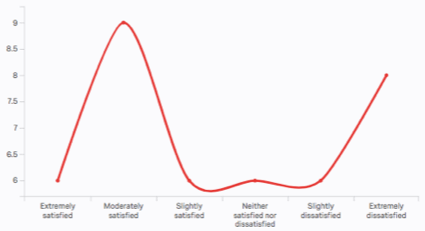
- Mostrar leyenda: Muestra los valores de la leyenda en la parte inferior, a la izquierda o insertados dentro del gráfico.
Valores de ejes
Siempre que se aplicar una desglose En un gráfico de líneas, la visualización se divide en varias líneas, una para cada uno de los valores de la leyenda. Las opciones de desglose (o “valores del eje”) aparecen a lo largo del eje X. Puede editar el texto de estos valores de eje haciendo clic directamente en el cuadro de texto del nombre e ingresando el nuevo nombre.
Valores de leyendas
Tiene una variedad de opciones con respecto a los nombres de las respuestas (o “valores de leyenda”), incluidas las siguientes:
- Cambie el texto del valor de la leyenda haciendo clic directamente en el cuadro de texto del nombre e ingresando el nuevo nombre.
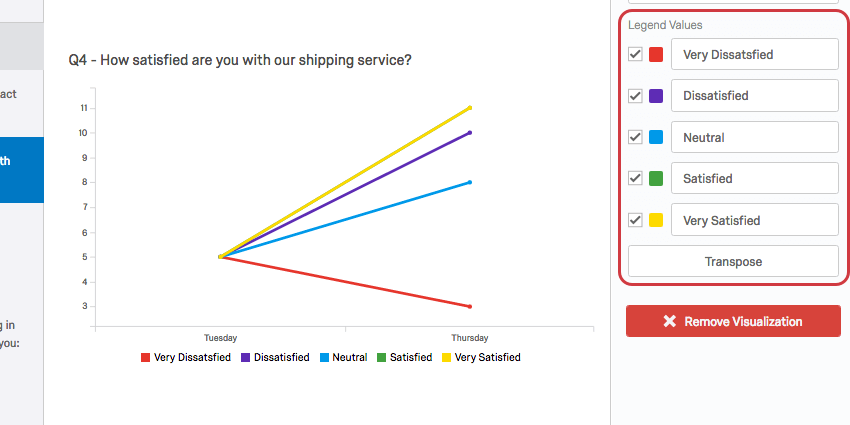
- Ajuste el color de la opción haciendo clic directamente en el cuadro de color a la izquierda del valor y seleccionando un nuevo color.
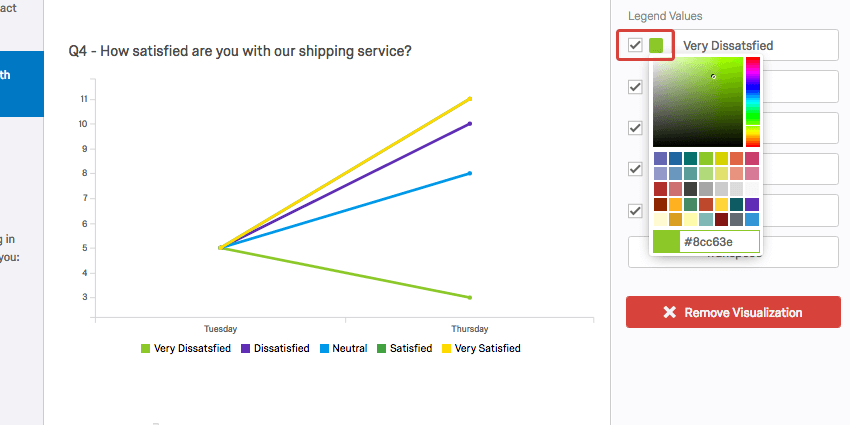
- Cambie el orden en que aparecen los valores en la visualización haciendo clic a la izquierda de un valor y arrastrándolo a su posición deseada.
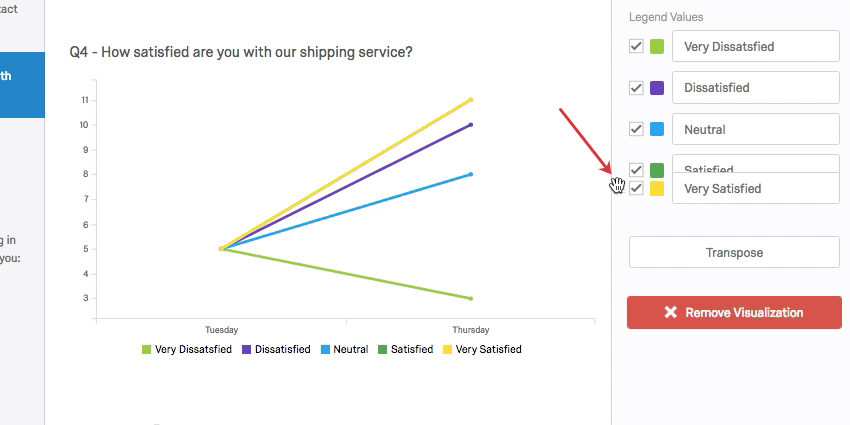
- Oculte valores de la visualización desmarcando la casilla de verificación a la izquierda del valor.
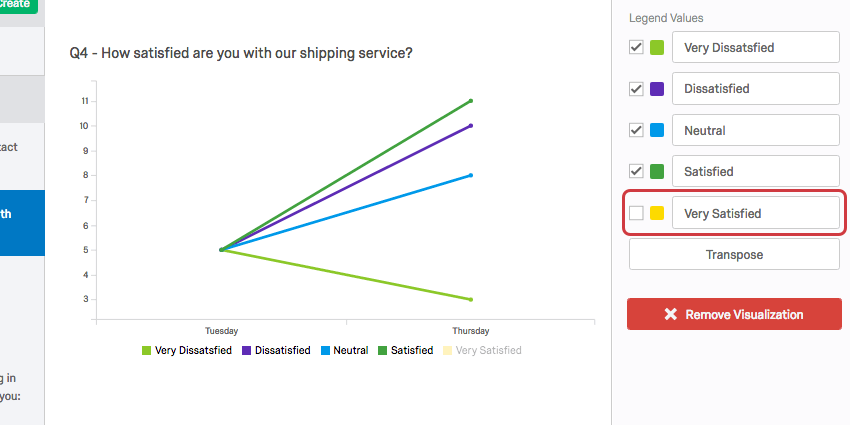
Transponer
Siempre que se aplicar una desglose En un gráfico de líneas, la visualización se divide en varias líneas. Cuando agrega este desglose, las opciones del conjunto de preguntas en el fuente de datos conviértete en los valores de la leyenda, y las opciones de la pregunta que estás desglosando se convierten en los valores de la leyenda. Puedes cambiar estos dos haciendo clic en el Transponer botón.
Campos incompatibles
Los gráficos de líneas son compatibles con casi todo tipo de variable en Qualtrics porque pueden mostrar datos discretos (por ejemplo, una escala finita de cinco puntos) y datos continuos (por ejemplo, una pregunta en la que los encuestados escriben su edad). Esto incluye la mayoría de los tipos de preguntas, metadatos de encuesta , datos integrados y variables personalizadas, como Fórmulas o Variables agrupadas.
A continuación se muestran algunas variables con las que los gráficos de líneas no son compatibles:
- Preguntas de ingreso de texto carente validación numérica
- Preguntas del campo de formulario falta de validación numérica
- Abra campos de texto en otras preguntas, como por ejemplo Tablas de Matriz de entrada de texto, Columnas de entrada de texto en Side by Side, y Otros cuadros de texto carente validación numérica
- Mapas de calor sin regiones definidas
- Pregunta de Firma
- Pregunta sobre la carga de archivos
- Filtro sólo datos incrustados
- Datos incrustados en texto
- Variables del manual de texto
- Resaltado pregunta datos
En general, los gráficos de líneas son incompatibles con contenido de texto abierto que no sea numérico.